Włącz przekierowanie portów dla Zhone ZNID-GPON-2426A-2TS
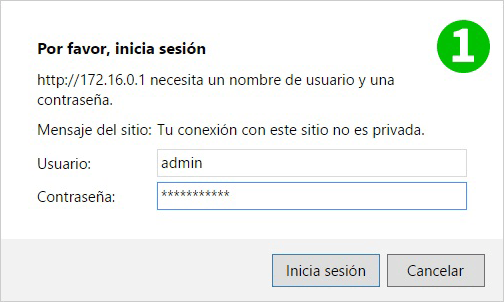
1 Zaloguj się do swojego Zhone ZNID-GPON-2426A-2TS za pomocą swojej nazwy użytkownika i hasła
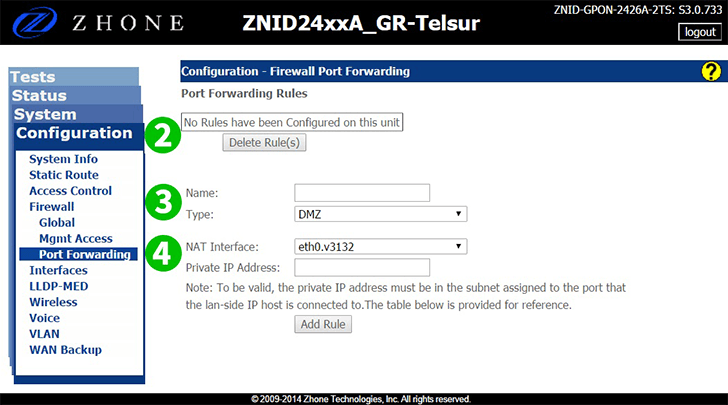
2 Kliknij zakładkę „Configuration”
3 Kliknij „Firewall”
4 Kliknij „Port Forwarding”
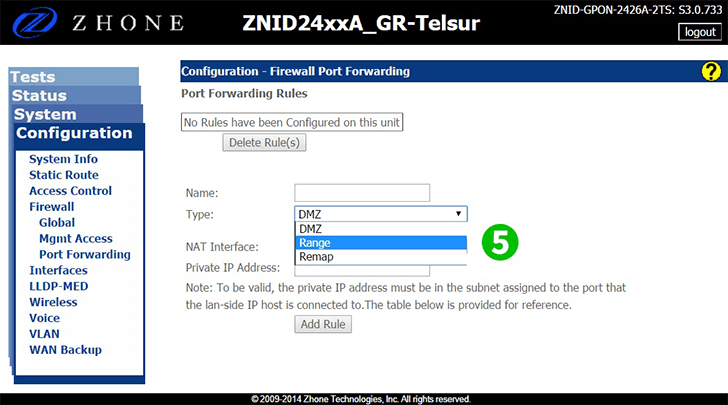
5 Kliknij „Type” i wybierz Zakres
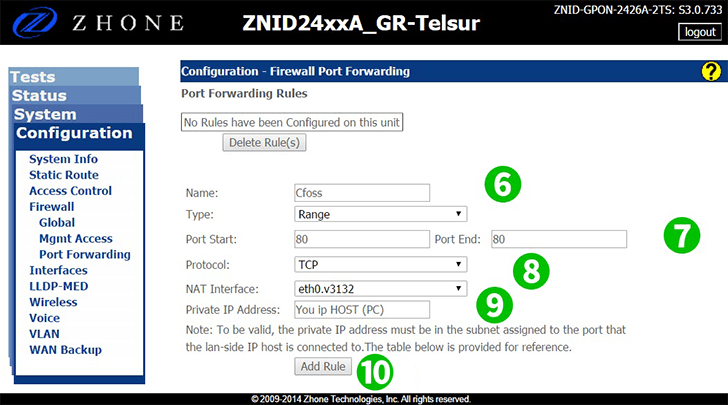
6 Wpisz „Name” dla nowej reguły
7 Wprowadź port, w tym przypadku port 80
8 Wybierz protokół TCP
9 Wprowadź adres IP komputera, na którym działa cFos Personal Net
10 Naciśnij „Add Rule”
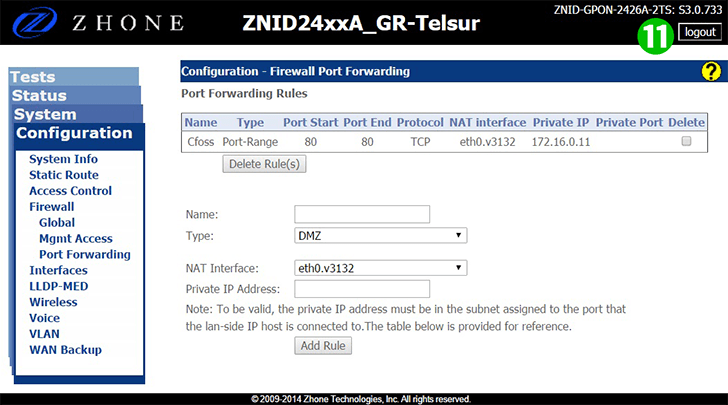
11 Wyloguj się z routera
Przekierowanie portów jest teraz skonfigurowane dla twojego komputera!
Włącz przekierowanie portów dla Zhone ZNID-GPON-2426A-2TS
Instrukcje dotyczące aktywacji przekierowania portów dla Zhone ZNID-GPON-2426A-2TS